Hasznos módszerek a videó minőségének javítására iPhone és Android okostelefonokon [2024]
Egyes esetekben a használt kamera típusa vagy a gyenge háttér miatt rossz minőségű videót rögzített. Most pedig lehet, hogy módszereket keres ezek javítására mobilalkalmazásokkal. Ne aggódjon többé, mert ez a cikk a leghatékonyabb módszereket kínálja Önnek hogyan lehet javítani a videó minőségét iPhone-on. Garantálja Önnek, hogy minden nehézség és zavar nélkül meg tudja oldani és megoldani a problémáit. Ezért ennek a bejegyzésnek az elolvasásakor felfedezheti a legjobb alkalmazási eszközöket az eléréséhez. Ennek megfelelően bemutatjuk az InShot és a Videoshop használatának alapvető és egyszerű lépéseit is. Ez a két alkalmazás hatékony videószerkesztő, amely lehetővé teszi a video- és filmfilmek minőségének javítását iPhone készülékein.
Továbbá, mivel valóban szeretnénk foglalkozni az Ön problémáival. Ez a cikk bemutatja a két legmegbízhatóbb videószerkesztő alkalmazást is, amelyek tökéletesen működnek olyan Android-eszközökön, mint a VivaVideo és a FilmoraGo. Ennek eredményeként az is elvezeti Önt, hogyan javíthatja a videó minőségét Androidon a két videószerkesztő alkalmazás segítségével. További információkért pedig a Tipard Video Converter Ultimate-re is támaszkodhat. Ez a legjobb videószerkesztő szoftver javíthatja videói minőségét, amely jól működik Windows és Mac operációs rendszerű számítógépeken. Éppen ezért a lezárásig tartsa a kapcsolatot.
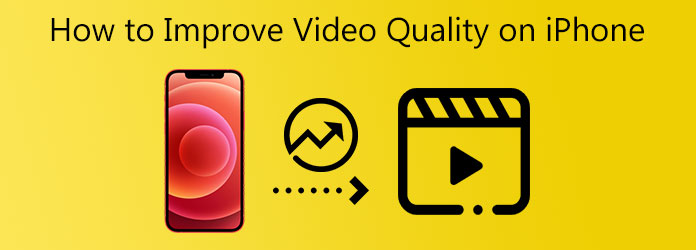
1. rész. A video minőségének javítása az iPhone készüléken
Hogyan lehet javítani a videó minőségét az InShotban
Az InShot egy egyszerű videójavító eszköz, számos lenyűgöző effektussal. Az InShot segítségével a felhasználók közvetlenül és azonnal hozzáadhatnak beszédhangokat, hangeffektusokat és szöveget a filmekhez. Több filmet is kombinálhat, videoklipeket forgathat és megfordíthat, valamint különféle szűrőket alkalmazhat.
Ezenkívül a program lehetővé teszi a videó minőségének növelését a fényerő, kontraszt, élesség és egyéb paraméterek szabályozásával. Ezt az alábbi egyszerű eljárások követésével használhatja.
1 lépésNyissa meg az App Store-t vagy a böngészőt, és keressen rá az InShot kifejezésre. Ezután töltse le és indítsa el iPhone-ján. Videofájl hozzáadásához kattintson a gombra videó szakaszt, és az albumhoz vezet. Ezután kattintson a zöldre Jelölje be gombot, és lépjen közvetlenül ide Beállítani beállításokat.
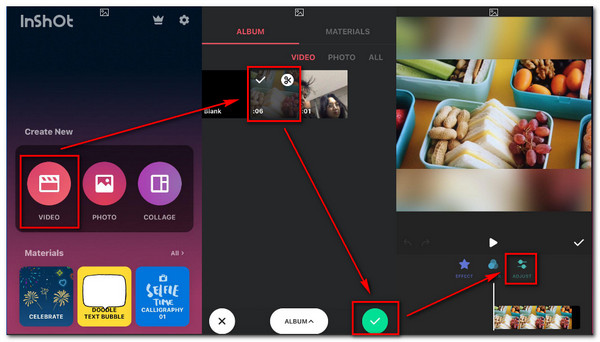
2 lépésA kattintás után a Beállítani beállításoknál különféle paramétereket fog észrevenni, például fényerőt, kontrasztot, színárnyalatot, árnyalatot, telítettséget és még sok mást. A változtatások megtekintéséhez a csúszkát irányíthatja. Ha minden rendben van, kattintson a gombra Jelölje be gombot a módosítások alkalmazásához.
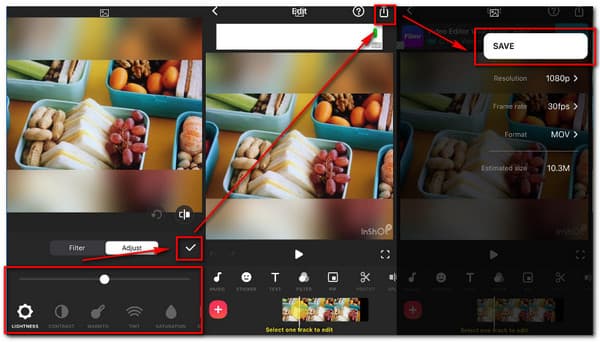
3 lépésAz összes módosítás után kérjük kattintson a nyíl gombot a képernyő jobb felső sarkában. Ezután egy új ablak jelenik meg; Az egyes kimenetek mentése előtt látni fogja a videó felbontásának, képsebességének és formátumának módosítására vonatkozó lehetőségeket. Az új videokimenet megtartásához nyomja meg a gombot Megtakarítás gombot.
Hogyan lehet javítani a videó minőségét a Videoshopban
A Videoshop egy bevezető videószerkesztő program, amely ideális kezdő filmesek számára. Számos szórakoztató funkcióval rendelkezik, mint például a paraméterek beállítása, ahol módosíthatja a videó fényerejét, telítettségét, hőmérsékletét, kontrasztját, árnyékát és még sok mást a videó minőségének javítása érdekében. Így a használatához kövesse az alábbi egyszerű utasításokat javítja a videó minőségét hatékonyan.
1 lépésKeressen a Videoshop szolgáltatásban a Safari böngészőben, és kattintson a főoldalra. Ezt követően töltse le az alkalmazást, és nyissa meg iPhone készülékén. Nyitás után nyomja meg a import gombot a videofájl hozzáadásához a minőség javítása érdekében. Ezután lépjen közvetlenül a Szűrő beállítást.
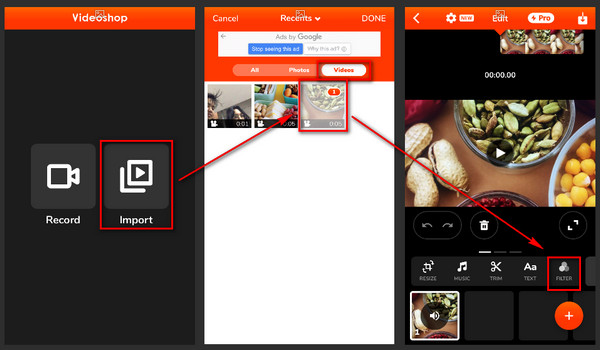
2 lépésA kattintás után a Szűrő beállítást, lépjen közvetlenül a Beállítani eszköz. Itt különféle beállítási paramétereket láthat, például fényerőt, kontrasztot, hőmérsékletet, élességet és még sok mást. Kérjük, mozgassa a Slider módosítások megtekintéséhez. Ezt követően megütheti a Jelölje be gombra a változtatások végrehajtásához.
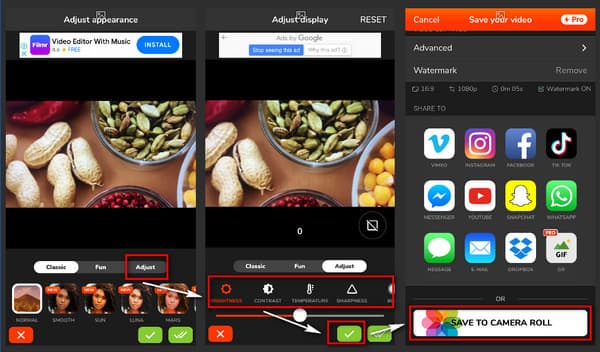
3 lépésA videofájl módosításainak alkalmazása után egy új ablak jelenik meg. Itt észreveszi a Mentés filmtekercsre gombot a képernyő alatt. Kérjük, kattintson rá az új videó kimenet mentéséhez.
2. rész: A videó minőségének javítása Androidon
Hogyan lehet javítani a videó minőségét a Filmoragóban
A FlimoraGo a legnépszerűbb és legbefolyásosabb program a videók szerkesztéséhez és javításához. Ez a szoftver tartalmazza az összes szükséges eszközt egy tetszetős film készítéséhez, például vágást, vágást, színszerkesztést, hangmódosítást, tervezőeszközöket, például matricákat és különböző betűtípusú szövegeket stb. Tehát használja most az alábbi egyszerű lépéseket követve.
1 lépésÍrja be a FilmoraGo-t a Play Áruházba. Ezután nyomja meg a Telepítés gombot, hogy letöltse a telefonra. Nyissa meg, és a fő felületre vezet. Az indításhoz kattintson a Új projekt gombot, majd lépjen közvetlenül a videó albumba egy videofájl hozzáadásához.
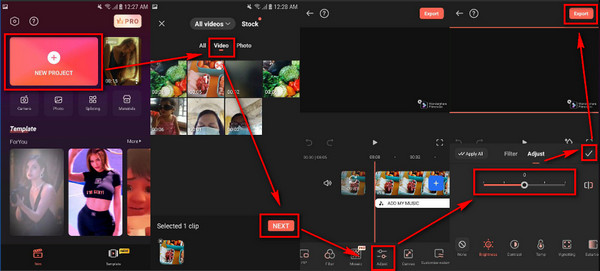
2 lépésVideófájl hozzáadásakor kattintson a Beállítani beállítások. Ezután különféle beállítási paramétereket fog látni. A videó minőségének javításához kattintson a fényerőre, kontrasztra, színárnyalatra, hőmérsékletre, és mozgassa a csúszkát. Ezután kattintson a Jelölje be gombra a változtatások végrehajtásához.
3 lépésVégül kattintson a fenti Exportálás gombra az új videó kimenet mentéséhez.
Hogyan lehet javítani a videó minőségét a VivaVideo-ban
A VivaVideo különféle funkciókkal is rendelkezik, mint például a stílus, a szín, az elrendezés, az elmosódás, a meghatározás, valamint az objektumok, például fényképek, matricák és szövegek hozzáadása. Használata viszonylag egyszerű, mivel a testreszabható sávok jelzik a filmhez hozzáadott eszköz kezdetét és végét. Számos alapvető effektus közül választhat, és lehetőség van a tervezési jellemzők létrehozására.
Tehát a VivaVideo az Ön aggályait is kielégítheti, különösen a videói és filmjei minőségének javítása terén. Tehát használja most jól az alábbi egyszerű eljárásokat követve.
1 lépésNyissa meg a Google Chrome-ot, és keresse meg a VivaVideo kifejezést a keresősávban. Töltse le és telepítse telefonjára. Nyissa meg az alkalmazást, és kattintson a gombra Új projekt gomb. Videofájl hozzáadásához kattintson a videoalbumra, válasszon ki egy videót, majd kattintson a ikonra Következő gombot.
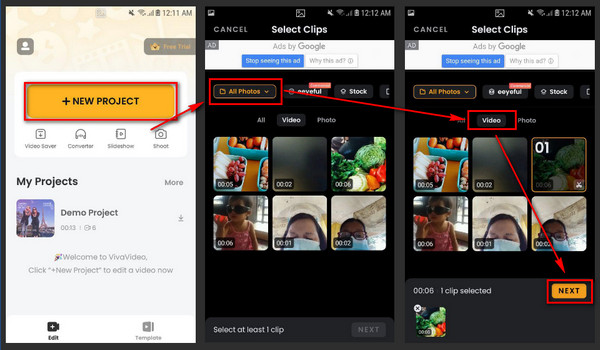
2 lépésMiután folytatta a következő lépést, kattintson a gombra Beállítani beállításokat, akkor látni fogja a különféle paramétereit. Így a videó minőségének javítása érdekében mozgassa a csúszkát igénye szerint. Ezt követően kattintson a csinált gombot a módosítások alkalmazásához.
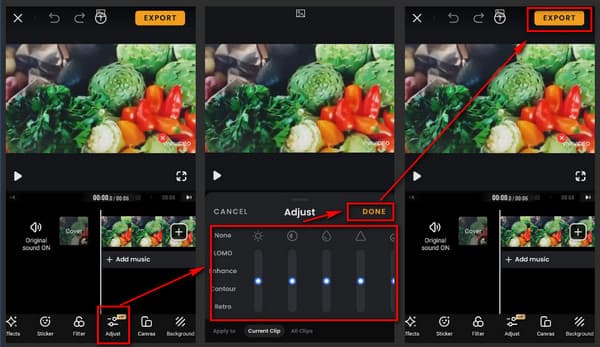
3 lépésVégül kattintson a Export gombra kattintva mentheti az új kimenetet a fájlmappa számítógépére.
3. rész. Bónusz: A legjobb módja a videóminőség javításának
További információkért szeretnénk bemutatni a legjobb videószerkesztő szoftvert a videóid minőségének javítására. Te tudod használni Tipard Video Converter Ultimate mert ingyenesen letölthető verziót kínál, amely jól működik Windows és Mac számítógépekkel. Ez a szoftver intuitív interfésszel rendelkezik a könnyű manőverezés érdekében.
Ezen túlmenően, van egy Toolbox, amely tartalmaz egy Video Enhancer eszközt. Ez az eszköz lehetővé teszi a felbontás növelését, a videózaj eltávolítását, a videó remegésének csökkentését, valamint a fényerő és a kontraszt optimalizálását. Többek között a Tipard Video Converter Ultimate képes konvertálni a videofelbontásokat, mert támogatja a 8K/4K/HD videókat. Tehát próbálja ki most, mert valóban meg fogja oldani aggályait.
A Tipard Video Converter Ultimate főbb jellemzői
- 1. Támogatja a 8K/5K/4K/HD videót.
- 2. Képes DVD-ket videó/audio fájlokba bemásolni és másolni.
- 3. Szerkesztő eszközöket kínál, mint például a vágás, az elforgatás, a vízjelezés stb.
- 4. Olyan eszköztárat biztosít, mint a Video Compressor, Video Merger, 3D és GIF Maker, És így tovább.
A Tipard Video Converter Ultimate használata
1 lépésA kezdéshez lépjen a szoftver webhelyére, és kattintson a gombra Letöltés opció Windows vagy Mac gépekhez. Ezután telepítse és futtassa, amely a fő felületre viszi. Ezt követően válassza ki a Video Enhancer tól Eszköztár.

2 lépésHa rákattint a Video Enhancer, akkor egy új ablak jelenik meg pluszjellel (+) ikont a felület közepén. Kattintson rá egy visszaállítani kívánt videofájl hozzáadásához.

3 lépésMiután hozzáadott egy fájlt, különféle lehetőségeket fog látni a fuzzy videó javítására, és észre fogja venni Előkelő felbontás, optimalizálja a fényerőt és a kontrasztot, távolítsa el a videózajt, és csökkentse a videó remegését. Jelölje be az összes négyzetet a videó minőségének javításához.

4 lépésAz összes négyzet bejelölése után kattintson a fokozza gombot a módosítások alkalmazásához és az új videó kimenet mentéséhez.
4. rész. A videó minőségének javításával kapcsolatos GYIK
Hogyan lehet módosítani a kamera beállításait a legjobb minőség érdekében iPhone-on?
Nyissa meg a Beállítások gombot iPhone-ján. Ezután válassza a Kamera lehetőséget; ezután válassza a Videó rögzítése lehetőséget. Ezután válassza ki az elérhető legnagyobb felbontást.
Hogyan változtathatom meg a képstílust az iPhone-omon?
Nyissa meg a Kamera alkalmazást, és nyomja meg a ^ gombot. Válassza ki a Fényképezési stílusok ikont, majd lapozzon az öt különböző stílus között. A Kamera alkalmazás a következő indításakor megtartja a választott típust.
Hogyan módosíthatom Android-eszközöm kamerabeállításait?
Az Android kamera beállításainak eléréséhez indítsa el a rendszerkamera alkalmazást, és nyomja meg a fogaskerék ikont a képernyő tetején. A következő képernyő számos elérhető funkciót jelenít meg.
Következtetés
Összefoglalva, reméljük, követni fogja hogyan lehet javítani a videó minőségét iPhone-on és Android készülékek. Így most jobb videók és filmek zökkenőmentesen játszhatók le. Kipróbálhatja továbbá a Tipard Video Converter Ultimate szoftvert, a legjobb szoftvert a videó minőségének javítására. Oszd meg ezt a bejegyzést, hogy segíts másoknak, ha hasznos.







